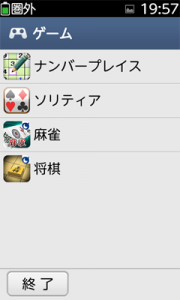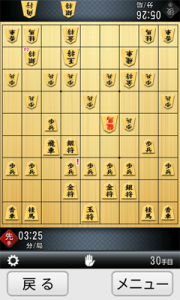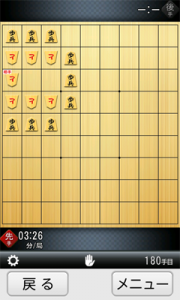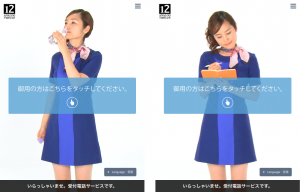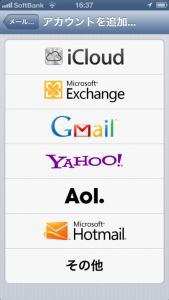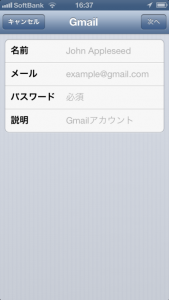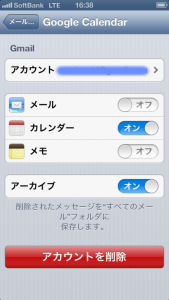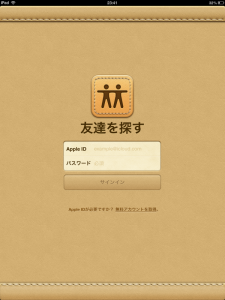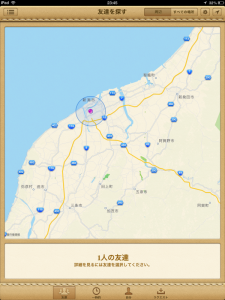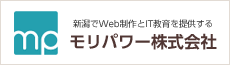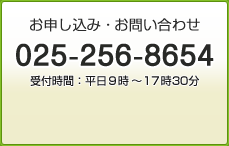【ITニュース】TwitterがスーパーアプリXになった
んにゃーーーー!!!TwitterがXになってるにゃ!!!
あれ?でもあんまり変わってないようにゃ…
今はまだ変化は少ないけど、そのうちいろいろなことが出来るようになるらしいにゃ
Twitterどう変わった?
※こちらの記事は7/31に作成しています。
今のところ変わった点は、ロゴ・アイコンとアプリ名が「X」になったみたいにゃ
ウェブ上で調べるにはまだ「Twitter」として検索する必要があるみたいだにゃ
その他機能も今まで通り使えるにゃ
Twitterが目指している「スーパーアプリ」とは?
Twitterはスーパーアプリになることを目指してるって聞いたけど、どういうことなんだにゃ?
スーパーアプリとは、一つのアプリに多様な機能が集約されたアプリのことです。
通話・チャット・買い物や決済・ニュース・エンタメ(音楽や漫画)・配車などのサービスがひとつのアプリで利用することができます。
チャットアプリのLineをイメージすると分かりやすいにゃ!
特にスーパーアプリは中国発の「Wechat」がシェアを広げています。
スーパーアプリを開発するメリットとして、開発コストがかかりにくく顧客を獲得しやすいところにあります。
いろいろな機能を使うために多くの人からの利用が見込め、尚且つ別々のアプリを作成する手間やコストをかけずにアプリの機能追加のみで完結させることができるため、「コスパのいいビジネス」ともいえるかもしれません
お金持ちはいいにゃ~お金があればどんなビジネスもできるんだにゃ
そんな人の飼い猫になったら毎日マグロ1匹食べられるにゃ
びび…妬み嫉みがすごいにゃ…
今後も変化を続けていくIT業界にはますます目が離せませんね。
また新しいニュースがあれば記事にしますので、お楽しみに!
らくらくスマホ2使い方講座&レビュー:その2
こんにちは。最近、らくらくスマートフォンばかりいじくってたら、
普通のスマホのタップの押し加減がやたら強めになった
スクール担当の深井です。
今日も、らくらくスマートフォンの魅力や情報をお伝えしていきますよー
どうやら8月には新モデルの「らくらくスマートフォン3」も出るみたいですね。
私が今回お伝えする機種は去年発売したF-12Dですけれど、
次のらくらくスマートフォンへの参考にでもなれば幸いです!
さて、前回チラリと言っていたように、
今日のテーマは「プリインストールアプリの魅力」なのですが……
全部を紹介すると長くなるので、
今回は私が好きな「ゲーム」のアプリを紹介したいと思います。
え? プリインストールされている独自のアプリの話じゃないのか、って?
いやいや便利機能のアプリを使うのだって、ゲームを楽しむようなものです。
ラジオとか、写真機能とか、そのあたりは次回やります。
ま、何より“遊ぶこと”は楽しいですから。
ってことで、楽しみながらスマホの操作に慣れるためにも、
まずはらくらくスマホの画面下の「健康・生活・趣味」のアプリ一覧の中から、
ゲームの場所をプレスしてみてください。
すると、こんな感じの画面が出てきますね。
「ナンバープレイス」
「ソリティア」
「麻雀」
「将棋」
の四つのアプリが最初から入っているみたいです。
なーんだそれだけか、と思ったそこのあなた。
まあ、そう思わずに実際に将棋アプリを立ち上げてみましょう。
タイトル画面はこんな感じ。モバゲーの将棋アプリなんですね。
ルールとか本当に何も知らないんですけど……という人のために、
簡単なルール説明や定石紹介なんてのもある親切設計です。
そして、このアプリで「1台のスマートフォンで二人対戦」が出来ます。
こんな感じで↓
これがあれば、友達とわざわざ盤を並べることなく、すぐに将棋対戦が楽しめますね。
下の手のマークを押して「待った」もできる。終了した対戦の棋譜を取っておくこともでき、
もっとルールが簡単な「はさみ将棋」も遊べます。
簡単がゆえに、何かの待ち時間などにやり始めると、つい熱中しちゃいますね~
あとは麻雀にも少しふれてみましょう。
タイトルはこんな感じ。
こちらはさすがに1台で4人対戦~なんてことは無理ですが、
ちゃんとルールを知らない人のための解説や役説明もあるし、
自分だけ1000点一発逆転の可能性大アリ状態からのスタートという
「背水の陣」モードとか、ちょっと面白い。
どちらもプレイしてみて、なかなか良くまとまって出来ている、
ゲームアプリじゃないかな、と感じました。
まぁ本当に玄人の方からすれば、どちらも基本的すぎるものなのかもしれませんが、
どんな機械も道具もまずは「慣れること」が大事。
その一歩として、ゲームなどで遊びながら、指先の使い方に慣れる、
というのもいいんじゃないかな~と思い、ご紹介させていただきました。
本日も、モリPブログへお越しいただき、
最後まで閲覧ありがとうございます。
次の「らくらくスマートフォン3」には、中高年に人気の脳トレ系ゲーム
「みんなで脳力ストレッチング」などもあるそうですよ。
面白い、楽しい、熱中する、ってことはヒトの生きる力を活性化させます。
次回はゲーム以外の簡単便利アプリ機能の紹介をしちゃいます
まだまだスマホも人生も、色々楽しんじゃいましょう!
― スクール担当 深井 ―
文字入力が苦手でも使える! Facebookの音声メッセージ
こんにちわ。今日も「パソコン・スマートフォン初心者の方」でも
わかりやすいお役立ち情報をお届けしちゃいます。
みなさん、Facebook使いこなしてますか?
とりあえず流行ってるから、登録はしてみたけれど……
何が便利なのかさっぱりわからないし、
そもそもスマホやiPhoneに変えてから文字入力が面倒で、
使わなくなった……なんて人もいるんじゃないでしょうか。
そこで今日は、
「フェイスブックアプリで、音声メッセージを送る方法」
をご紹介します!
では、さっそく手持ちのiPhone/iPad、もしくはスマートフォンの
フェイスブックの公式アプリを開いてみてください。
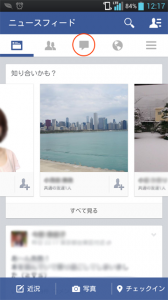
最初の画面の真ん中に「メッセージ」を送れるところがありますね。
そこをタップすると、自分の友達一覧が出てくるので、送りたい相手を選びます。
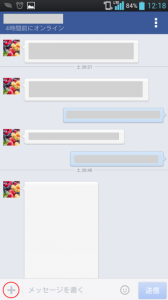
メッセージの画面に入ると、こんな感じ。
画面下の「メッセージを書く」から、いつも通り文字入力でメッセージを送れます。
が、ここで左側にある「+」ボタンを押すと――
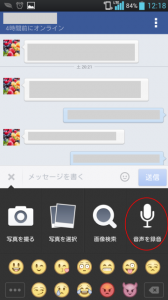
写真を入れたり、絵文字を入れるメニューが出てきます。
そこに『音声を録音』という項目が。
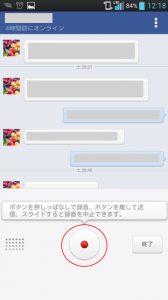
ここをさわると、録音ボタンが真ん中に出てきます。
押すと、最大1分間まで音声メッセージを録れるので、
好きな伝言をしゃべっちゃいましょう!
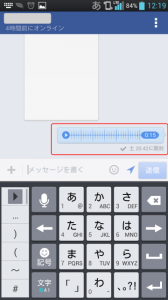
ボタンを離して、録音が完了したら、
相手に音声のメッセージが送信されます。
左端の「▲」ボタンを押して、再生。
これでわざわざスマートフォンなどで長文を打たなくても、
サッと伝えたいことは、口で話して、声で伝えることが出来ちゃいます。
いやー便利ですねぇ。
本日も、モリPブログへとお越しいただき、閲覧ありがとうございます。
今回はスマートフォンの画面でお伝えしましたが、
この「音声メッセージ」機能はパソコンでは使えません。
交流したいのに、文字入力が苦手で困ってる、という方はぜひ試してみてくださいね。
― スクール担当 深井 ―
iPad/iPhone の写真をセルフタイマーで撮る方法
どうもこんにちは。
今回も私がお世話になったiPad/iPhoneのアプリをレビュー・ご紹介します。
今日、ご紹介するアプリは
「TimerCamera セルフタイマーカメラ」
というもの。
で、ですね。私、最近、Facebookを始めたんですよ。フェイスブック。
そこで色々プロフィールとかいじってるんですが、フェイスブックは実名登録が基本、本人の顔写真を上げた方が良い、ということでiPadカメラで自分の写真を撮ろうと試みました。ですが――
ひ、一人じゃ、上手く撮れない……
手で持ちながらだとブレるし、ものすごいアップになる。
そうだ、ここはタイマー機能を使って撮ろう。
そう思い至って調べたら、『iPad/iPhoneにはセルフタイマー機能がない』とのこと。
えーないのかよー!
と少し驚いたものの、世は便利サポートアプリの戦国時代。
「セルフタイマー」で探したら、すぐ見つかりました。
ものすごくカンタンで便利なタイマーアプリが。
ということで「TimerCamera セルフタイマーカメラ」をご紹介します。
まずはAppstoreで「セルフタイマー」と検索し、
↓のようなアイコンのアプリをダウンロードしてください。

次にそれを起動すると、こんな感じの画面が出ます。

ちょっと画面がブレてますけど……
「シャッター」「タイマー」「前後反転」だけと、
非常にわかりやすい画面になっていますね~。
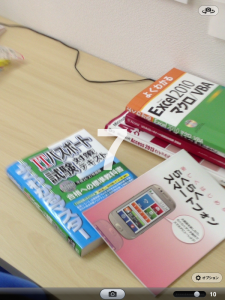
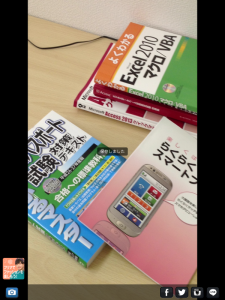
シャッターを押すと、カウントダウン開始。
撮れるとFacebook、LINE、Twitterなど各種サービスに投稿もできます。
というわけで、セルフタイマー機能を導入するアプリのご紹介でした。
他にも色々なカメラ機能をサポートするアプリがあるみたいですね~。
本日も、モリPブログへとお越しいただき、閲覧ありがとうございます。
旅行に行ったときの記念写真とか、いざというときにタイマー機能って、便利ですよね。
「はい、チーズ!」みたいな掛け声に反応するアプリってないのかなあ。
― スクール担当 深井 ―
美人な受付嬢が雇えるおもてなしipadアプリ「美人受付」
どうもこんにちは。
今回は私が気になったiPadの、面白アプリをレビュー・ご紹介します。
『いらっしゃいませ』
画面の中には、可愛らしい声と柔らかな物腰とともに、
丁寧なお辞儀をしてくれる女性。
こちらの受付嬢が気軽に導入できる、iPadアプリ
それが「美人受付」です。
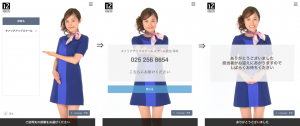
↑こんな感じで、お客さんが画面にタッチすると、
訪問先の部署一覧を出してくれます。
それから出てくる担当者の名前を押すと、その人の内線を教えてくれる。
ipadの手元に内線電話を置いておけば完璧。
あとは担当者が到着するまで、美人のお姉さんの笑顔を眺めましょう。
他にはこの受付嬢のお姉さん、
時間が経つと、少しだけ休憩したり、お茶を飲んだり、メモを取ったり……
色々な仕草や表情を見せてくれます。かわいい。
それにまたなんていうんですか、こう……
「画面の中にいる人とリアルタイムでやり取りする驚き」
みたいな、ね。
そういうものがこのアプリにはあると思います。
受付嬢のバリエーションも、この方だけではなくて、
有料ですが様々なタイプの受付嬢を入れて、
毎回のように訪問者を楽しませることも。
受付嬢の方が退席中に置いておいてもいいですし、
なかなか画期的なアプリだなぁ、と感心して、入れてみたのでした。
もしかしたら「美人受付」という一花を添えることで、
取引先の方と話が盛り上がったりするかもしれませんよ?
本日はこのブログへとお越しいただき、閲覧ありがとうございます。
人がわざわざやることを、あえて機械でやる、って面白いですね。
逆に機械がやっていることを、あえて人がやる。これもまた、いいものです。
― スクール担当 深井 ―
スマホは手帳になるか?
手帳は本当に必要ですか?
毎年、この時期に新しい手帳を買うことが恒例になっていましたが、今年は思い切って手帳を買わないことにしました。
何故なら、ここ数年、手帳に書き込む量がだんだん減り始め、手帳を持ち歩かなくてもあまり困らない自分がいることに気付き始めたからです。思い返すと、これはスマートフォンがにしてから顕著になったと思います。
以前からスケジュール管理は「Googleカレンダー」を使っていました。最近では、これをスマホと同期させて、外出先でもスケジュール確認できるようにしています。
また、ちょっとしたメモは、スマホのメモ・アプリを使っています。最近は音声入力もかなり正確なので、数行のメモ書き程度であれば簡単に(音声)入力ができ便利です。
Googleカレンダーの同期
GoogleカレンダーをGmailアカウントで利用している場合、iPhoneでGoogleカレンダーと同期させる方法が簡単になりました。前は、少し裏技っぽかったのですが、今は下記の要領で同期できます。
① [設定]-[メール/連絡先/カレンダー]-[アカウントを追加…] を選ぶ
② Gmailのメールアドレス、パスワードを入力します。
③ カレンダーを「ON」にします。
※これで、会社ではパソコンで、外出先or自宅ではスマホでスケジュール管理ができます。今年1年、手帳を使わなくても困ることはないかと思います。でも、毎年、思い出として手帳を捨てずに残していたのが途切れると思うと、少し残念な気もしています。
スマホはカーナビになるか?
先回、GoogleMapアプリの紹介をしました。かなり使いやすいです。
私も積極的に使い始めていますが、なんと今回のアプリはナビ機能が付いているようです。

ナビを試しましたが、道案内の音声もちゃんとしてくれます。後は、iPhoneを車にどう付けるかですかね。
Sanwaから車載取り付けフォルダーも出ているようです。
※こうなると、カーナビの売れ行きにも影響大かもしれません。実際、私も今年購入した新車にはカーナビは付けませんでした・・・。
GoogleMaps 再降臨
iPhone5(iOS6)になって、話題となったApple地図に辟易としている方は多いかと思います。
そんな方に朗報です!
なんと、今朝の新聞で「Google Maps」がアプリとなってダウンロード可能という記事が掲載されていました!
早速、ダウンロードしました。(iPhone4,4sでもOKです)
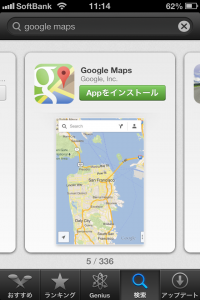

擬似的な3D表示もできるようになりました。(ちょっと斜めから地図をみたような感じ)
パワーアップして再降臨です。
さすが、神アプリ。
※これで、地図アプリで悩むことはなくなりましたね。iPad用はまだ出ていないようですが、iPhone用のものをダウンロードして使っても良いでしょう。
※私のはiPhone4ですが、この地図アプリのデザインはiPhone5に最適化されているようです。画面の上下にメニューが出て、細長タイプのiPhone5にはピッタリたど感じてます。今月中に、私もiPhone5に変える予定なので楽しみです。
友達を探すアプリ
登録した友達の居場所を探すアプリです。
結構、色々な場面で使えそうなアプリです。
- 塾に行かせる子供に持たせる。
- 人との待ち合わせで使う。
- みんなでディズニーランドに行ったときに使う。
※Apple IDでログインします。
※友達もこのアプリをインストールしてログインしている必要があります。
※「相手をフォローする」をリクエストして、相手がOKだったら居場所が表示されます。
嫁さんとこれを使うと、下手にログオフして疑われてしまうのが欠点でしょうか?
以上です。